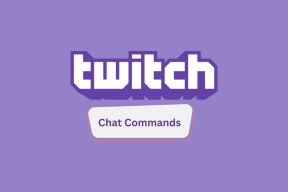Sådan læser og deler du en Macintosh-systemrapport
Miscellanea / / December 02, 2021
Når du taler i telefonen med teknisk support, vil de ofte have specifikke oplysninger om din Mac. Hvis du ikke har husket oplysningerne, gør Apple det nemt at finde, men ikke så nemt at dele med andre.

Opret først en systemrapport til din Mac
Fra ethvert program, vælg Om denne Mac fra Apple-ikonet i øverste venstre hjørne. Den skærm giver dig en oversigt over din Macintosh-information. Du kan ikke e-maile eller udskrive fra den skærm. Du har brug for et ekstra skridt.


Klik i midten af vinduet Systemrapport at åbne Systemoplysninger Utility. Det er Apples detaljerede rapport om alt inde i din computer. Programmet starter med Hardware oversigt. Denne rapport inkluderer Model Identifier, installeret hukommelse, dit serienummer og en masse andre ting.

Vidste du: I 10.6.8 og tidligere System Information Utility blev kaldt Systemprofiler. Programmet fungerer på samme måde, Apple har lige ændret navnet.
Mulighed 1: Klip og indsæt i en e-mail eller chat
I modsætning til oplysningerne i Om denne Mac, kan du kopiere teksten fra Systemrapport. I hoveddelen af vinduet skal du klikke og trække for at vælge de oplysninger, du har brug for, og derefter vælge Kopi fra Redigere Menu. Jeg kan godt lide denne mulighed, fordi du kan give støtte lige de oplysninger, de har brug for.
Det er fantastisk til en online chat med support. Når du kopierer og indsætter, er du mindre tilbøjelig til at lave en fejl, i modsætning til at genindtaste noget fra Om denne Mac vindue.
Hvis support beder om oplysninger, der ikke er i oversigten, skal du kigge efter emnet i venstre side af rapporten. For eksempel vil support måske vide, hvilken slags hukommelse der er i din Mac. Vælg Hukommelse på venstre side. Programmet lader dig ikke kopiere den øverste rude af vinduet, men det lader dig kopiere oplysningerne nedenfor.

Spor din Macs serienummer: Hvis det bliver stjålet, er det værdifuld information for forsikring eller myndigheder. Opbevar det i din mobiltelefon som en kontakt eller føj det til dit adgangskodestyringsprogram som f.eks 1 Adgangskode eller LastPass.
Mulighed 2: Send en e-mail med en PDF af systemrapporten
Hvis du ser på Fil menuen i Systemoplysninger værktøj, vil du bemærke, at du kan sende oplysningerne direkte til Apple. Der er ikke mulighed for at sende det til en anden, men du kan oprette en. Når du er i programmet, skal du gå til Fil menu og vælg Print. I stedet for at udskrive til den valgte printer, vælg PDF i nederste venstre hjørne af dialogboksen. Så vælg Mail PDF. Det vil åbne standard-mail-programmet på din Mac og vedhæfte en .pdf af rapporten.
Hvis du bruger et webbaseret e-mail-program som Gmail eller Yahoo, skal du vælge Gem som PDF og vedhæft det derefter til en e-mail. PDF-rapporten har dit serienummer, så vær sikker på, at det er en, du stoler på, til at have disse oplysninger.

Hvor gammelt er dit batteri? Vælg Power i venstre side af vinduet, og se efter Sundhedsoplysninger. Hvis det ikke fungerer rigtigt, men helbredet er godt, så prøv nogle af vores fejlfindingstrin.
Mulighed 3: Send rapporten som en .SPX fil
Din Mac kan gemme alle disse oplysninger i en systemprofilfil med filtypenavnet .spx. Fra Fil Menu, vælg Gemme og alle detaljer gemmes i den fil. Hvis den person, du sender filen til, ikke har en Mac, kan de ændre udvidelsen til .xml, og den åbnes i enhver browser (selvom den ikke vil se særlig smuk ud).

Hurtigt at få detaljerne om din Mac til teknisk support sparer dig tid og giver dig hurtigere en løsning på dine problemer.